Ko darīt, ja iPhone (iPad) neredz Wi-Fi tīklu?
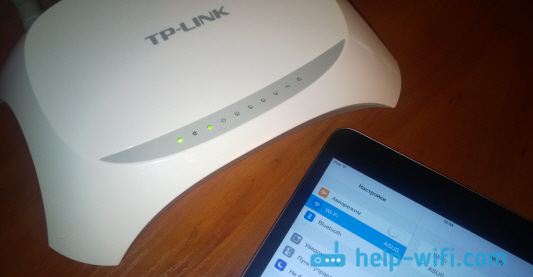
- 4785
- 240
- Hubert Buckridge DDS
Ko darīt, ja iPhone (iPad) neredz Wi-Fi tīklu?
Mēs visi zinām, ka Apple ierīces vienmēr darbojas ļoti foršas un stabilas. Jā, jūs nevarat ar to strīdēties. Ir patiešām gadījumi, kad iPhone un iPad rodas dažas problēmas. Šodien mēs apsvērsim ļoti populāru problēmu, kad iPhone vai iPad vairs nebeidz redzēt Wi-Fi tīklu no jūsu maršrutētāja. Jā, ir problēma, un tagad mēs mēģināsim to atrisināt.
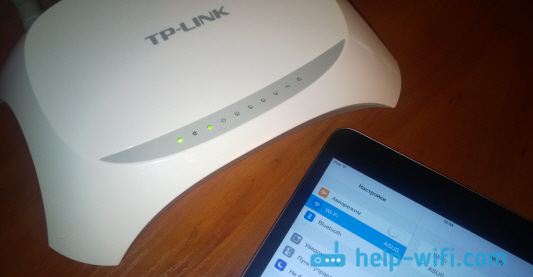
Jūs pievienojāt tālruni vai planšetdatoru ar Wi-Fi tīklu, izmantojāt, viss darbojās, un šeit kādā laikā redzat, ka, piemēram, iPad ir atvienots no Wi-Fi. Dodieties uz iestatījumiem, bet jūsu bezvadu tīkla nav. Izrādās, ka iPad pārstāja redzēt Wi-Fi. Tieši tā pati situācija var notikt ar iPhone, tā var arī pārstāt redzēt jūsu Wi-Fi tīklu. Visinteresantākais ir tas, ka citas ierīces: tālruņi, planšetdatori, klēpjdatori utt. D. Turpiniet izveidot savienojumu ar bezvadu tīklu un strādāt labi. Un kas vēl ir interesants, citi Wi-Fi tīkli redz to pašu iPhone (ja tāds ir), bet neredz jūsu mājas tīklu. Vai vispār neredzu vienu bezvadu tīklu. Daudzi nekavējoties pārvadā savas ierīces remontam un t. D. Nav nepieciešams steigties, tagad mēs mēģināsim to izdomāt.
Nav svarīgi, kura versija jums ir iPhone: 4, 5, 6, 7, 8 vai pat iPhone X. Tādā pašā veidā ar planšetdatoru problēmas tiek novērotas gan parastajā iPad, gan iPad mini. Ar iOS versijām tas pats stāsts. Rakstiet, ka problēma parādās tajās ierīcēs, kuras tiek atvestas no Amerikas. Starp citu, es lasīju, ka iOS 8 ierīcēs bieži neredz Wi-Fi vai vienkārši zaudē savienojumu. Un vēl viens svarīgs punkts, mēs apsvērsim problēmu, kad Wi-Fi tīkls netiks parādīts planšetdatora pieejamo tīklu sarakstā vai tālrunī. Ir vienkārši daudz gadījumu, kad tas pats iPhone nav savienots ar bezvadu tīklu. Es rakstīju par šīs problēmas risināšanu rakstā: iPhone vai iPad nav savienots ar Wi-Fi, internets nedarbojas.
iPhone vai iPad neredziet Wi-Fi tīklu no mājas maršrutētāja: iespējamie risinājumi
Viens Noņemiet vāku no ierīces. Ir vāki, pēc tam, kad ir ievietots iPhone, vai iPad pārstāj redzēt visus Wi-Fi tīklus kopumā. Viss ir tikko darbojies, un šeit ir tāda problēma. Un tikai daži cilvēki pat uzmin, ka tas viss ir lietas dēļ. Rādītājs Pārlādēt savas ierīces. Draugi, nekavējoties neveidojiet dažus sarežģītus iestatījumus, nēsājiet ierīci remontam utt. D. Vispirms jums ir jāizslēdz un jāieslēdz Wi-Fi savā Apple mobilajā ierīcē. Ja tas nepalīdz, tad atsāknējiet mobilo ierīci. Un noteikti atsāknējiet maršrutētāju. Varbūt tikai sava veida neveiksme maršrutētāja vai mobilās ierīces darbā, un tāpēc bija problēmas ar Wi-Fi. Ļoti bieži vienkārša atsāknēšana palīdz. Jūs varat restartēt maršrutētāju pat vairākas reizes.Varbūt jums noderēs arī raksts par iPad savienošanu ar Wi-Fi.
3 Mēs mainām kanālu un reģionu maršrutētāja iestatījumos. Tas ir vissvarīgākais, un kā prakse parāda efektīvu veidu, kā atrisināt problēmu ar Wi-Fi tīkla neesamību Apple ierīcēs. Jums jācenšas mainīt sava Wi-Fi tīkla kanālu. Šāda problēma ļoti bieži parādās tur, kur ir daudz bezvadu tīklu. Jūs varat arī mēģināt mainīt reģionu uz Amerikas Savienotajām Valstīm, kas ir iestatīts maršrutētāja iestatījumos.Par to, kas ir kanāls, un par kanāla maiņu dažādos maršrutētājos: TP-Link, Asus, D-Link, Tenda un Zyxel, es rakstu rakstā: Kā atrast bezmaksas Wi-Fi kanālu un mainīt kanālu ieslēgtu maršrutētājs? Viss tur ir ļoti sīki rakstīts un parādīts ekrānuzņēmumos. Es domāju, ka kanālu maiņas problēmām nevajadzētu rasties. Runājot par reģiona maiņu, kā likums, tā mainās tajā pašā lapā kā kanāls, maršrutētāja iestatījumos.
Piemēram, kanāls un reģions mainās uz TP-Link:
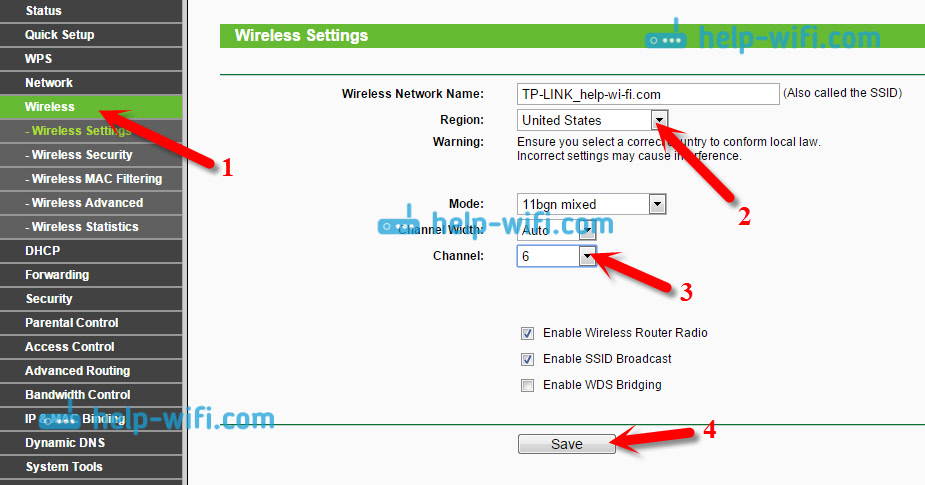
Reģions var mēģināt ievietot Amerikas Savienotās Valstis. Un kanāls, 1. vai 6. Ja nav rezultāta, tad varat izmēģināt dažādas iespējas. Neaizmirstiet saglabāt iestatījumus un restartēt maršrutētāju.
Es domāju, ka pēc šīm darbībām iPhone vai iPad redzēs jūsu Wi-Fi un savieno to bez problēmām.
4 Mēs atiestatām tīkla iestatījumus iOS. Ja godīgi, es nezināju par šo metodi. Internetā es atradu informāciju, ka jūs varat atrisināt problēmu ar savienojumu ar bezvadu tīklu iOS 8. Ierīces iestatījumos dodieties uz Iestatījumi - Pamata - Atiestatīt - Atiestatiet tīkla iestatījumus.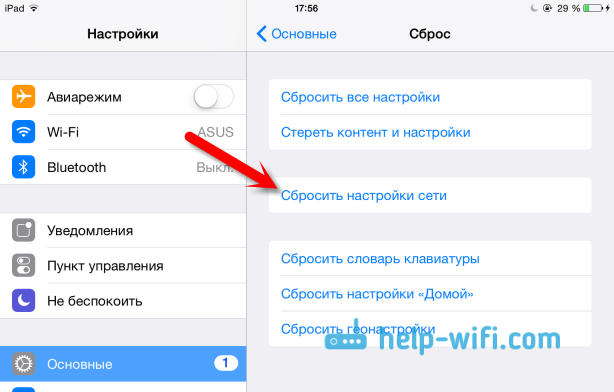
Apstipriniet atiestatīšanu un pagaidiet, līdz ierīce tiek atsāknēta.
Gadījumā, ja ierīce nemaz neredz Nav neviena tīkla (un citas ierīces redz), un jūs jau esat izmēģinājis visu, tad vairumā gadījumu tas notiek kaut kādas aparatūras problēmas dēļ. Tāpēc jums jāsazinās ar servisa centru.
Ja jums ir problēmas ar Wi-Fi vietnē iOS 11: https: // help-wifi.Com/appel-iphoneipad/wi-fi-v-ios-11-sam-vklyuchaetsya-ne-vyklyuchaetyya-ne-podlyuchaetsya-a-drogie-roblemy/Ja nekas nepalīdzēja, tad komentāros aprakstiet savu problēmu, mēs kopā sapratīsim. Izlasiet arī komentārus, par šo tēmu ir daudz noderīgas informācijas.
- « Internets nedarbojas Windows 10 pēc tīkla kabeļa savienošanas
- Mainiet paroli uz cendas maršrutētāja. Paroles mainīšana Wi-Fi tīklā un piekļuve iestatījumiem »

